Microsoft Word, yang seringkali dianggap sebagai alat pengolah kata sederhana, ternyata memiliki kemampuan tersembunyi untuk menciptakan denah ruangan yang representatif dan profesional. Meskipun bukan perangkat lunak khusus untuk desain arsitektur, Word menyediakan berbagai fitur yang memungkinkan Anda membuat denah ruangan dasar dengan mudah dan cepat, ideal untuk keperluan perencanaan tata letak, presentasi konsep, atau bahkan sekadar menggambarkan ide desain.
Artikel ini akan memandu Anda langkah demi langkah dalam membuat denah ruangan menggunakan Microsoft Word, mulai dari persiapan hingga penyelesaian, serta memberikan tips dan trik untuk meningkatkan kualitas visual dan akurasi denah Anda.
I. Persiapan Awal: Merencanakan Denah Anda
Sebelum membuka Word, luangkan waktu untuk merencanakan denah ruangan yang ingin Anda buat. Perencanaan yang matang akan mempermudah proses pembuatan dan memastikan hasil akhir yang sesuai dengan harapan Anda.
-
Ukur Ruangan: Langkah pertama dan terpenting adalah mengukur ruangan secara akurat. Gunakan pita pengukur untuk mengukur panjang, lebar, dan tinggi ruangan, serta dimensi fitur-fitur penting seperti pintu, jendela, ceruk, dan pilar. Catat semua ukuran ini dengan detail.
-
Buat Sketsa Kasar: Gambarlah sketsa kasar ruangan di atas kertas. Sketsa ini tidak perlu sempurna, yang penting adalah mencerminkan bentuk dasar ruangan dan posisi fitur-fitur penting. Tuliskan ukuran setiap sisi dan fitur di dekatnya.
-
Tentukan Skala: Pilih skala yang sesuai untuk denah Anda. Skala menentukan hubungan antara ukuran di denah dan ukuran sebenarnya di ruangan. Skala yang umum digunakan adalah 1:50 (1 cm di denah mewakili 50 cm di ruangan) atau 1:100 (1 cm di denah mewakili 100 cm di ruangan). Pertimbangkan ukuran kertas dan detail yang ingin Anda tampilkan saat memilih skala.
-
Pikirkan Tata Letak: Pertimbangkan tata letak furnitur dan elemen lainnya yang ingin Anda masukkan ke dalam denah. Pikirkan tentang bagaimana orang akan bergerak di dalam ruangan dan bagaimana furnitur akan digunakan.
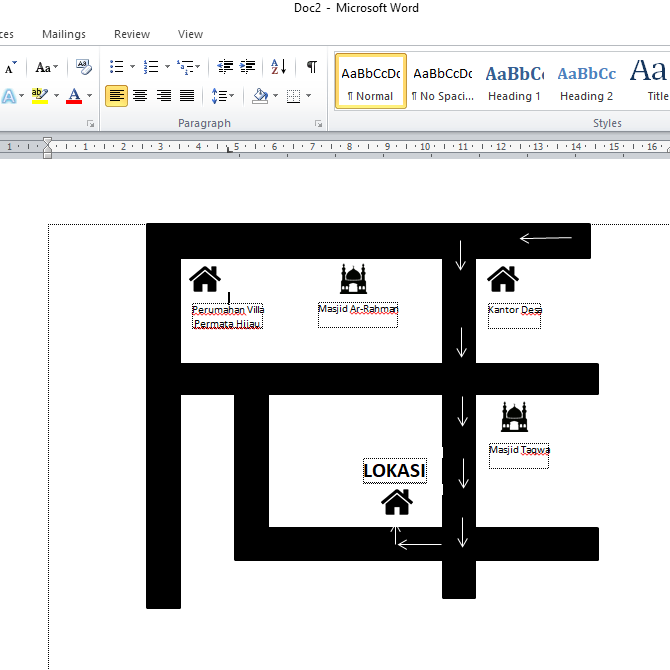
II. Memulai di Microsoft Word: Pengaturan Awal dan Orientasi
Setelah Anda memiliki rencana yang jelas, buka Microsoft Word dan lakukan pengaturan awal berikut:
-
Buka Dokumen Baru: Buat dokumen baru di Word.
-
Ubah Orientasi Halaman: Klik tab "Layout" (atau "Page Layout" pada versi Word yang lebih lama). Pada grup "Page Setup", klik "Orientation" dan pilih "Landscape" untuk orientasi horizontal. Orientasi landscape biasanya lebih cocok untuk denah ruangan.
-
Atur Margin: Kurangi margin halaman untuk memaksimalkan ruang yang tersedia untuk denah Anda. Klik "Margins" di grup "Page Setup" dan pilih "Narrow" atau "Custom Margins" untuk mengatur margin sesuai keinginan.
-
Tampilkan Gridlines (Opsional): Mengaktifkan gridlines dapat membantu Anda menggambar bentuk dengan lebih presisi. Klik tab "View" dan centang kotak "Gridlines" di grup "Show".
III. Menggambar Dinding dan Fitur Ruangan: Menggunakan Shapes di Word
Word menawarkan berbagai bentuk (shapes) yang dapat Anda gunakan untuk menggambar dinding, pintu, jendela, dan fitur lainnya.
-
Menggambar Dinding:
- Klik tab "Insert" dan pilih "Shapes".
- Pilih bentuk "Rectangle" atau "Line" untuk menggambar dinding.
- Tahan tombol "Shift" saat menggambar garis lurus untuk memastikan garis tersebut benar-benar horizontal atau vertikal.
- Sesuaikan ukuran dan posisi dinding sesuai dengan ukuran ruangan dan skala yang telah Anda tentukan. Anda dapat mengubah ukuran dengan menarik gagang (handles) di sekitar bentuk atau dengan memasukkan ukuran yang tepat di panel "Shape Format".
- Untuk membuat dinding dengan ketebalan tertentu, atur ketebalan garis (weight) di panel "Shape Format" dan pilih warna yang sesuai.
-
Menggambar Pintu dan Jendela:
- Gunakan bentuk "Rectangle" untuk mewakili pintu dan jendela.
- Sesuaikan ukuran dan posisi pintu dan jendela sesuai dengan sketsa Anda.
- Untuk menunjukkan arah bukaan pintu, tambahkan garis lengkung menggunakan bentuk "Arc" atau "Curve".
- Anda dapat mengelompokkan bentuk-bentuk ini menjadi satu objek agar lebih mudah dipindahkan dan diatur. Pilih semua bentuk yang ingin dikelompokkan, klik kanan, dan pilih "Group".
-
Menggambar Fitur Lainnya:
- Gunakan bentuk "Rectangle", "Circle", atau "Oval" untuk mewakili fitur-fitur lain seperti pilar, ceruk, atau perapian.
- Anda juga dapat menggunakan bentuk "Freeform" untuk menggambar bentuk yang lebih kompleks.
IV. Menambahkan Furnitur dan Elemen Lainnya: Menggunakan Shapes dan Gambar
Setelah dinding dan fitur ruangan digambar, Anda dapat mulai menambahkan furnitur dan elemen lainnya.
-
Menggunakan Shapes untuk Furnitur:
- Gunakan bentuk-bentuk dasar seperti "Rectangle", "Circle", dan "Triangle" untuk mewakili furnitur seperti tempat tidur, sofa, meja, dan kursi.
- Sesuaikan ukuran dan posisi furnitur sesuai dengan tata letak yang telah Anda rencanakan.
- Anda dapat menggunakan warna dan efek gradien untuk membuat furnitur terlihat lebih realistis.
-
Menambahkan Gambar (Clip Art atau Gambar Sendiri):
- Word menyediakan clip art yang dapat Anda gunakan untuk mewakili furnitur dan elemen lainnya. Klik tab "Insert", pilih "Pictures", dan kemudian "Clip Art". Cari gambar yang sesuai dan masukkan ke dalam denah Anda.
- Anda juga dapat menggunakan gambar sendiri untuk mewakili furnitur atau elemen yang lebih spesifik. Pastikan gambar tersebut memiliki resolusi yang baik dan sesuaikan ukurannya agar sesuai dengan skala denah Anda.
-
Menggunakan Simbol:
- Anda dapat menggunakan simbol untuk mewakili elemen-elemen tertentu seperti lampu, stop kontak, atau saklar. Klik tab "Insert", pilih "Symbol", dan kemudian pilih simbol yang sesuai.
V. Menambahkan Label dan Dimensi: Meningkatkan Kejelasan dan Akurasi
Menambahkan label dan dimensi penting untuk meningkatkan kejelasan dan akurasi denah ruangan Anda.
-
Menambahkan Label:
- Gunakan "Text Box" untuk menambahkan label ke dinding, pintu, jendela, furnitur, dan elemen lainnya. Klik tab "Insert", pilih "Shapes", dan kemudian pilih "Text Box".
- Tuliskan nama atau deskripsi dari setiap elemen di dalam text box.
- Sesuaikan ukuran dan posisi text box agar mudah dibaca.
-
Menambahkan Dimensi:
- Gunakan bentuk "Line" dan "Text Box" untuk menambahkan dimensi ke denah Anda.
- Gambar garis dimensi di sepanjang sisi yang ingin Anda ukur.
- Tuliskan ukuran yang tepat di dalam text box dan posisikan di dekat garis dimensi.
- Pastikan dimensi yang Anda tambahkan akurat dan sesuai dengan skala denah Anda.
VI. Meningkatkan Tampilan Visual: Warna, Garis, dan Efek
Untuk membuat denah ruangan Anda terlihat lebih profesional dan menarik, gunakan warna, garis, dan efek dengan bijak.
-
Warna:
- Gunakan warna untuk membedakan antara dinding, furnitur, dan elemen lainnya.
- Pilih warna yang lembut dan tidak terlalu mencolok agar denah Anda mudah dibaca.
- Anda dapat menggunakan gradien untuk memberikan efek dimensi pada furnitur.
-
Garis:
- Gunakan ketebalan garis yang berbeda untuk membedakan antara dinding, pintu, dan jendela.
- Gunakan garis putus-putus untuk menunjukkan garis tersembunyi atau proyeksi.
-
Efek:
- Gunakan efek bayangan untuk memberikan efek dimensi pada furnitur dan elemen lainnya.
- Gunakan efek gradien untuk membuat furnitur terlihat lebih realistis.
VII. Tips dan Trik Tambahan:
- Gunakan Grup: Kelompokkan elemen-elemen yang terkait bersama-sama agar lebih mudah dipindahkan dan diatur.
- Gunakan Layer: Word tidak memiliki fitur layer seperti software desain profesional, tetapi Anda dapat menggunakan "Bring to Front" dan "Send to Back" untuk mengatur urutan objek.
- Simpan Template: Setelah Anda membuat denah ruangan yang bagus, simpan sebagai template agar dapat digunakan kembali di masa mendatang.
- Eksplorasi Fitur: Luangkan waktu untuk menjelajahi fitur-fitur Word yang berbeda dan bereksperimen dengan berbagai teknik untuk membuat denah ruangan yang unik dan profesional.
VIII. Kesimpulan:
Meskipun bukan perangkat lunak khusus untuk desain arsitektur, Microsoft Word dapat digunakan untuk membuat denah ruangan dasar dengan mudah dan cepat. Dengan mengikuti panduan langkah demi langkah ini dan menggunakan tips dan trik yang diberikan, Anda dapat membuat denah ruangan yang representatif, profesional, dan sesuai dengan kebutuhan Anda. Ingatlah untuk merencanakan denah Anda dengan matang, menggunakan skala yang tepat, dan menambahkan label dan dimensi untuk meningkatkan kejelasan dan akurasi. Selamat mencoba!

Tinggalkan Balasan